QNET弱网全局瞬移参数可以帮助用户优化网络和监测网络状态,在不同的网络环境中,测试网络的速度无需开通root权限,喜欢玩和平精英游戏的用户可以来这里加强网络的性能,拥有更加稳定的上网环境,对网络进行实时测速,了解网络的真实状态。
QNET 弱网工具怎么用
1、安装apk
(1)模拟环境安装:在模拟器上安装apk
(2)在真机上安装apk
2、选择测试程序
3、设置弱网测试环境
(1)自带的设置
(2)自定义配置
新增配置->设置配置
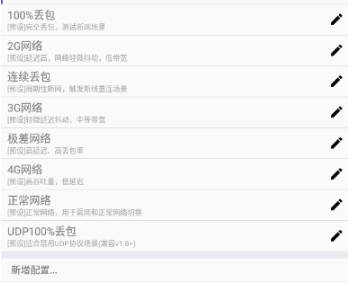
4、开始测试
左侧悬浮窗:可以切换模板
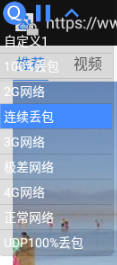
右侧出现:显示当前模板的参数
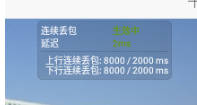
5、结束测试
注:如果需要进行网络抓包,需要开启网络抓包设置
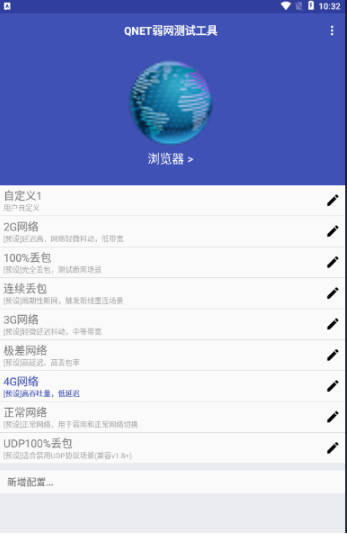
右上角菜单打开设置,开启网络抓包,测试完成后导出pcap文件,可以在网络封包分析软件(Wireshark)中进行分析。
QNET 弱网工具怎么用微信登录
一般情况下是用qq登录的。
但是用微信登录也可以。
点击软件的头像。
点击登录。
在右下角是有微信选项的。
选择关联自己的微信即可。
QNET 弱网工具怎么开启悬浮窗
开始测试后,QNET会自动拉起待测试程序,然后默认会显示弱网模板控制悬浮窗,以及弱网模板信息悬浮窗。
左边悬浮窗是控制悬浮窗,可以下拉即时切换弱网模板,双击Q按钮可以切回QNET应用,点击暂停按钮可以停止弱网状态恢复正常网络;
右侧悬浮窗显示当前的模板名,实时延迟,实时网速,以及当前模板的具体参数。
QNET 弱网工具全局隐身数怎么设置
进入qnet弱网软件,选择和平精英并进行以下设置:
网络带宽:
上行:2
下行:4
网络延迟:
上行:20
下行:40
延时抖动:
四个都填:100
随机丢包:
上行:20
下行:35
协议控制全开,其余不填,点击保存即可。
QNET弱网是什么软件?能干什么?
QNET弱网是网络测试软件,也可以改变自己手机的网络参数。
通过改变网络参数,可以达成改变一些手机游戏里的数值。
所以目前不少游戏玩家们都在用这个软件来玩游戏。
QNET 弱网工具全局隐身怎么用
在本站中搜索“QNET 弱网”并下载安卓版应用。
设置网络代理:
如果“金砖弱网”需要通过代理方式来模拟网络环境,你需要在设备(手机或电脑)的网络设置中将网络代理指向该应用提供的服务器地址和端口。
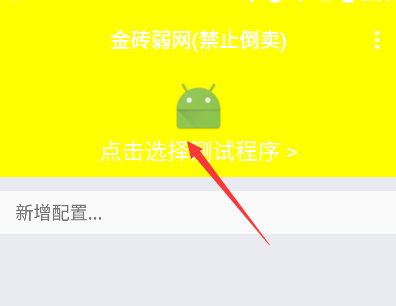
启动与配置弱网条件:
在应用内通常会有选项让你选择或自定义不同的网络状况,比如限速、丢包、延迟等参数。
设置好后启动弱网模拟,它会开始影响你的设备所连接的网络质量。
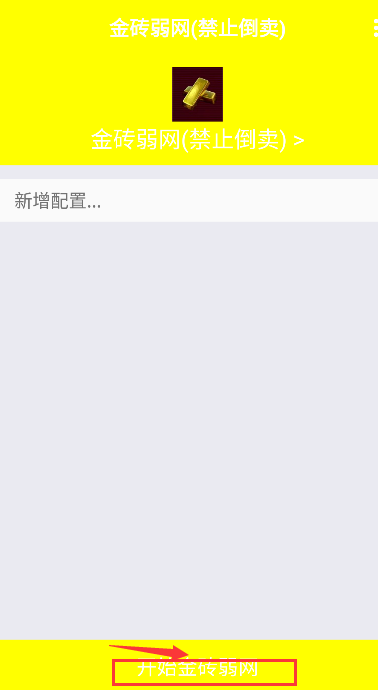
进行测试:
当弱网环境生效后,你可以在目标应用或网站上进行相应的功能和性能测试,观察它们在不同网络条件下的表现。
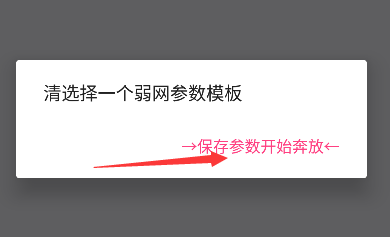
停止弱网模拟:
测试结束后,记得关闭或暂停弱网模拟,恢复设备到正常网络状态。
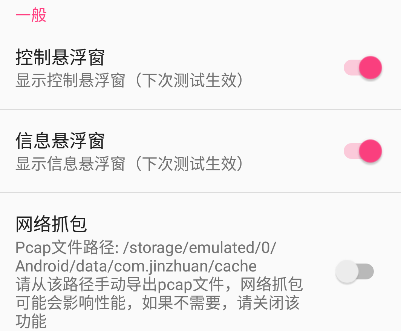
QNET 弱网工具参数设置大全
上下行延时(Delay)
上下行延时抖动(Jitter)
上下行带宽(Bandwidth)
上下行随机丢包(Random Packet Loss)
上下行连续丢包(Continuous Packet Loss)
TCP/UDP协议控制(Protocol)
《QNET弱网全局瞬移参数》软件优势:
1.功能非常的优质,只需要在现有的环境中就能够完成测试。
2.根据测试出来的结果进行分析,不断的优化网络,打造合适的优化方案。
3.一目了然的查看网络的具体状态,对网络进行优化调整,提升网络的使用效率。
《QNET弱网全局瞬移参数》软件亮点:
1.软件的功能非常的优质,不会对手机造成任何影响,所有功能都经过安全检测。
2.支持打开悬浮窗功能,优化网络的过程就会变得更加轻松简单。
3.大幅度地降低了网络的延迟性和丢包率,为您展示出最真实的网速状态。
《QNET弱网全局瞬移参数》软件测评:
兼容性特别的高,能够完美地匹配不同型号的手机,为用户带来更加全面的网络效果哦。
